Autor:
Morris Wright
Erstelldatum:
2 April 2021
Aktualisierungsdatum:
1 Juli 2024
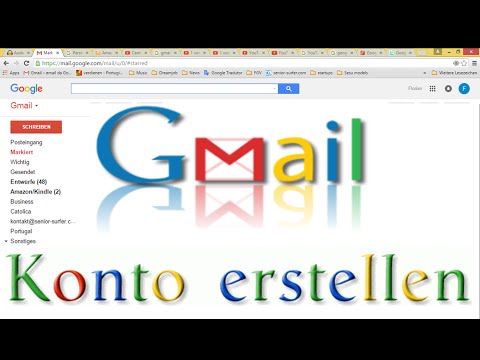
Inhalt
- Schreiten
- Methode 1 von 2: Auf einem PC
- Methode 2 von 2: Auf einem Tablet oder Smartphone
- Tipps
- Warnungen
In diesem Artikel erfahren Sie, wie Sie den Namen ändern, den Personen sehen, wenn Sie ihnen eine Nachricht über Google Mail senden. Mit der mobilen Version von Google Mail können Sie dies sowohl auf Ihrem PC als auch auf Ihrem Smartphone oder Tablet tun. Beachten Sie, dass Sie Ihren Namen innerhalb von 90 Tagen nicht mehr als dreimal ändern können. Sie können Ihre E-Mail-Adresse nicht ändern.
Schreiten
Methode 1 von 2: Auf einem PC
 Öffnen Sie Google Mail. Gehen Sie dazu auf Ihrem Computer in einem Browser Ihrer Wahl zu https://www.gmail.com/. Wenn Sie bereits angemeldet sind, gelangen Sie direkt zu Ihrem Google Mail-Posteingang.
Öffnen Sie Google Mail. Gehen Sie dazu auf Ihrem Computer in einem Browser Ihrer Wahl zu https://www.gmail.com/. Wenn Sie bereits angemeldet sind, gelangen Sie direkt zu Ihrem Google Mail-Posteingang. - Wenn Sie noch nicht bei Google Mail angemeldet sind, geben Sie Ihre E-Mail-Adresse und Ihr Passwort ein.
 Klicken Sie auf das Zahnrad
Klicken Sie auf das Zahnrad  klicke auf die Einstellungen. Dies ist eine der Optionen im Dropdown-Menü. Sie werden dann zur Seite Einstellungen weitergeleitet.
klicke auf die Einstellungen. Dies ist eine der Optionen im Dropdown-Menü. Sie werden dann zur Seite Einstellungen weitergeleitet.  klicke auf Konten und Import. Diese Registerkarte befindet sich oben auf der Seite.
klicke auf Konten und Import. Diese Registerkarte befindet sich oben auf der Seite.  klicke auf Daten ändern. Diese Schaltfläche befindet sich gegenüber dem Abschnitt "E-Mail senden als" auf der Einstellungsseite. Ein Menü wird dann angezeigt.
klicke auf Daten ändern. Diese Schaltfläche befindet sich gegenüber dem Abschnitt "E-Mail senden als" auf der Einstellungsseite. Ein Menü wird dann angezeigt.  Aktivieren Sie das Kontrollkästchen neben dem leeren Textfeld. Es ist die zweite Box von oben.
Aktivieren Sie das Kontrollkästchen neben dem leeren Textfeld. Es ist die zweite Box von oben.  Geben Sie den Namen ein, den Sie verwenden möchten. Geben Sie den Namen, den Sie von diesem Moment an verwenden möchten, in das leere Textfeld ein.
Geben Sie den Namen ein, den Sie verwenden möchten. Geben Sie den Namen, den Sie von diesem Moment an verwenden möchten, in das leere Textfeld ein.  klicke auf Änderungen speichern. Diese Schaltfläche befindet sich am unteren Rand des Fensters. Dadurch wird Ihr geänderter Name gespeichert und das Fenster geschlossen.
klicke auf Änderungen speichern. Diese Schaltfläche befindet sich am unteren Rand des Fensters. Dadurch wird Ihr geänderter Name gespeichert und das Fenster geschlossen.
Methode 2 von 2: Auf einem Tablet oder Smartphone
 Öffnen Sie Google Mail. Tippen Sie dazu auf das Google Mail-App-Symbol. Es sieht aus wie ein roter Buchstabe "M" vor einem weißen Hintergrund.
Öffnen Sie Google Mail. Tippen Sie dazu auf das Google Mail-App-Symbol. Es sieht aus wie ein roter Buchstabe "M" vor einem weißen Hintergrund. - Wenn Sie noch nicht bei Google Mail angemeldet sind, müssen Sie zuerst Ihre E-Mail-Adresse und Ihr Kennwort eingeben, wenn Sie dazu aufgefordert werden.
 Tippen Sie auf ☰. Sie finden diese Schaltfläche in der oberen rechten Ecke des Bildschirms. Ein Menü wird dann angezeigt.
Tippen Sie auf ☰. Sie finden diese Schaltfläche in der oberen rechten Ecke des Bildschirms. Ein Menü wird dann angezeigt.  Scrollen Sie nach unten und tippen Sie auf die Einstellungen. Dies ist eine der letzten Optionen im Dropdown-Menü.
Scrollen Sie nach unten und tippen Sie auf die Einstellungen. Dies ist eine der letzten Optionen im Dropdown-Menü.  Wählen Sie Ihr Konto aus. Tippen Sie auf die E-Mail-Adresse des Kontos, das Sie umbenennen möchten.
Wählen Sie Ihr Konto aus. Tippen Sie auf die E-Mail-Adresse des Kontos, das Sie umbenennen möchten.  Tippen Sie auf Verwalten Sie Ihr Google-Konto. Diese Schaltfläche befindet sich fast oben im Menü.
Tippen Sie auf Verwalten Sie Ihr Google-Konto. Diese Schaltfläche befindet sich fast oben im Menü. - Wenn Sie ein Android-Telefon haben, tippen Sie auf Mein Konto.
 Tippen Sie auf Persönliche Daten und Datenschutz. Sie finden diese Option fast oben auf der Seite.
Tippen Sie auf Persönliche Daten und Datenschutz. Sie finden diese Option fast oben auf der Seite. - Wenn Sie ein Android-Telefon haben, tippen Sie auf Persönliche Informationen am oberen Bildschirmrand.
 Tippen Sie auf Ihren aktuellen Namen. Tippen Sie dazu fast oben auf der Seite auf das Textfeld "Name".
Tippen Sie auf Ihren aktuellen Namen. Tippen Sie dazu fast oben auf der Seite auf das Textfeld "Name".  Geben Sie Ihr Passwort für das Google-Konto ein. Wenn Sie dazu aufgefordert werden, geben Sie Ihr E-Mail-Passwort ein und tippen Sie anschließend auf NÄCHSTER.
Geben Sie Ihr Passwort für das Google-Konto ein. Wenn Sie dazu aufgefordert werden, geben Sie Ihr E-Mail-Passwort ein und tippen Sie anschließend auf NÄCHSTER.  Tippen Sie auf "Ändern".
Tippen Sie auf "Ändern".  Geben Sie Ihren neuen Namen ein. Geben Sie in die Textfelder "Vorname" und / oder "Nachname" den Namen oder die Namen ein, die Sie verwenden möchten.
Geben Sie Ihren neuen Namen ein. Geben Sie in die Textfelder "Vorname" und / oder "Nachname" den Namen oder die Namen ein, die Sie verwenden möchten.  Tippen Sie auf BEREIT. Diese Schaltfläche befindet sich fast ganz unten im Dropdown-Fenster.
Tippen Sie auf BEREIT. Diese Schaltfläche befindet sich fast ganz unten im Dropdown-Fenster.  Tippen Sie auf BESTÄTIGEN wenn gefragt. Dies bestätigt, dass Sie Ihren Namen ändern möchten und dass Sie Ihren Namen in den nächsten 90 Tagen nur zweimal ändern können.
Tippen Sie auf BESTÄTIGEN wenn gefragt. Dies bestätigt, dass Sie Ihren Namen ändern möchten und dass Sie Ihren Namen in den nächsten 90 Tagen nur zweimal ändern können.
Tipps
- Während Sie sowohl einen Vor- als auch einen Nachnamen angeben müssen, um ein Konto in Google zu erstellen, müssen Sie bei einer Änderung Ihres Namens wie oben beschrieben nicht unbedingt einen Nachnamen verwenden.
- Es kann einige Tage dauern, bis Sie den neuen Namen sehen, den Sie eingegeben haben.
- Verwenden Sie immer einen akzeptablen Namen. Verwenden Sie niemals Schimpfwörter, Schimpfwörter oder eine andere vulgäre Sprache.
Warnungen
- Sie können Ihre E-Mail-Adresse nicht ändern und Ihren Namen bis zu dreimal alle 90 Tage ändern.



